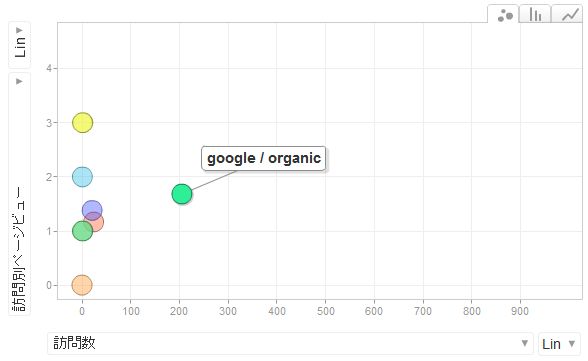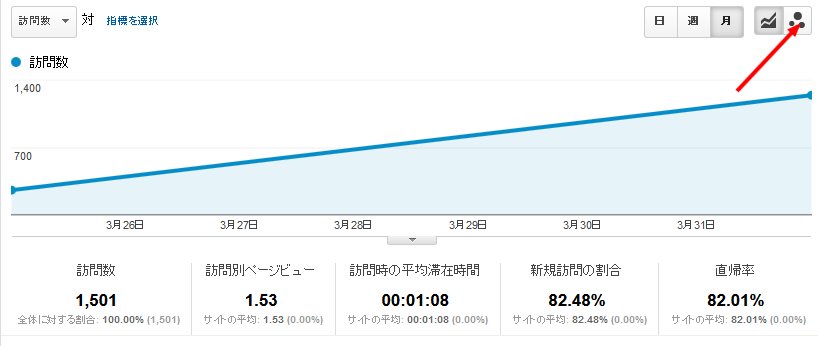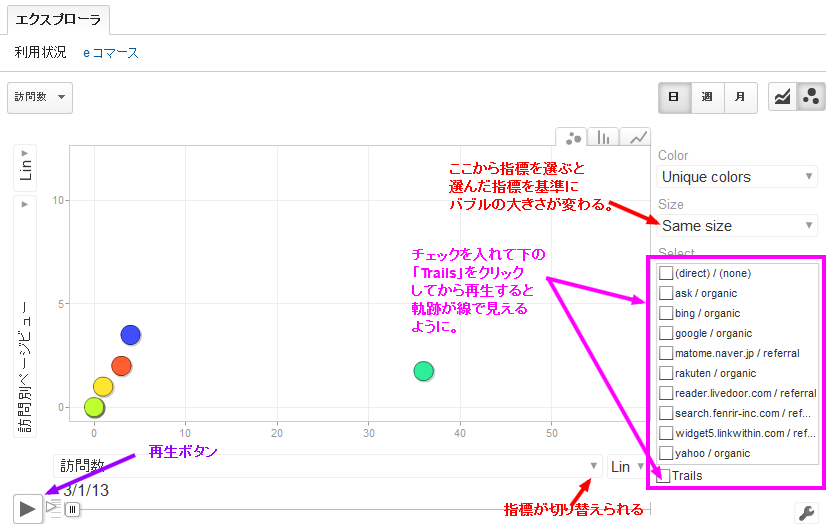GAのモーショングラフ使えますか?
日々進化を続けているGoogleアナリティクス。
もはや機能を全部使い切っている人などほとんどいないのではと思えるほどです。
もちろん私も機能全部をマスターしているとはいえませんが
便利な新機能は試すようにしています。
本日ご紹介する「モーショングラフ」は
ほかのレポートではなかなか知ることの出来ない内容を
パッと知ることが出来るものですので必見です。
目次
————–
1.そもそもモーショングラフとは何か?
2.実際の使い方
そもそもモーショングラフとは
・まずは散布図とバブルチャートを理解しましょう
Googleアナリティクスで用意されているモーショングラフとは
言ってみれば、2つの指標をかけあわせた散布図が基本になっています。
例えば下の画像1のように
参照元/メディアを
訪問数×訪問別PV
でグラフを作成することが出来るのです。
というより自動的に出ます。これがいわゆる散布図ですね。
▼画像1:散布図
これに対して
もうひとつグラフに要素を足すと一般的にいう
バブルチャートが出来上がります。
実際に見てみましょう。
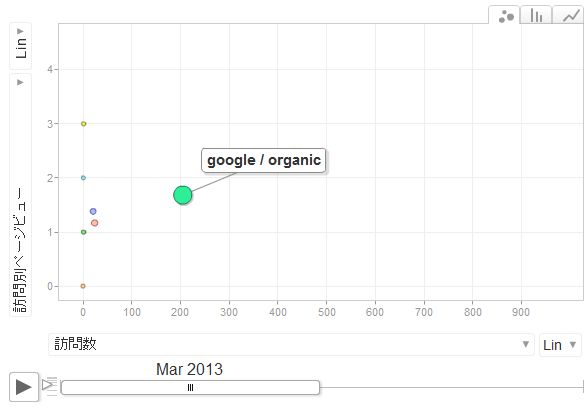
上記の画像2を画像1と比べるとひとつひとつの円の
大きさが違うことがわかりますね。
訪問数の大きさにあわせて円(バブル)の大きさが変わっている
わけです。
Google/organicがほかよりも圧倒的に多くのトラフィックを稼いでいる
ことがより伝わりますね。
・このグラフが動くからバブルチャート!
個人的にはこれが驚きの部分なのですが、
基本的にはバブルチャートはある期間に集まったデータを
グラフ化しているものです。当然動かすとか、そういう発想は出てこない
はずなんですが、Googleアナリティクスだとびっくり動くんです。
どういうことかというと、
例えば上記の例でいうと、
参照元メディア別のバブルチャートが
2月→3月→4月
とどのように変わっているかを動画で見ることが出来るのです。
こうすることで複数のグラフを並べて比較しなくても、
どのように変化していったのかが一目瞭然なのです。
実際の使い方
実はモーショングラフはすべてのレポートに対して使用出来るわけではありません。
通常、標準レポートでは上部に折れ線グラフが表示されています。
しかしいくつかのレポートでは右上の切り替えボタンでモーショングラフを見ることが出来ます。
例えば
トラフィック >> 参照元 >> すべてのトラフィック
を例に見てみましょう。
初めてグラフが動くのを見たときはちょっとした感動がありました。
あなたも一度お試しあれ。